Как да настроите Galaxy за семейства
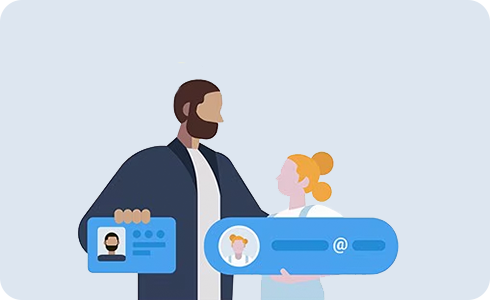
Galaxy за семейства е безопасно пространство, в което вашето семейство може да взаимодейства и свързва онлайн. То позволява на децата да имат своето първо устройство, докато вие защитавате и управлявате тяхната активност на екрана чрез родителски контрол.
Детският акаунт позволява на младите потребители да настроят своето устройство и да създадат собствено изживяване в безопасна среда, с достъп до приложения, игри и съдържание, подходящи за възрастта им.
Family Share ви държи свързани с останалата част от семейството, като споделя синхронизирани функции и услуги, като споделен семейни албум, споделено семейно здраве и много други. Научете повече за това как да използвате функциите на Family Share.
Моля, имайте предвид: Родителските контроли за детските акаунти могат да се управляват и прилагат само на устройства Galaxy с One UI 6.1 или по-висока версия.
Създайте детски акаунт
Можете да създадете детски акаунт за вашето дете, за да управлявате тяхната онлайн активност и приложенията, до които имат достъп. Следвайте стъпките по-долу, за да научите как.






Функции за родителски контрол
Сега, когато вашето дете е част от семейната група, можете да приложите следните родителски контроли.
Моля, имайте предвид: Тези настройки могат да бъдат променени по-късно в Samsung Account > Семейство.
Наблюдавайте навигацията в интернет
Можете да изберете да блокирате неподходящи сайтове или да разрешите само сайтове, които изберете.





Управление на приложения и игри
Можете да изберете налични приложения и игри в зависимост от възрастта на вашето дете.





Контролирайте изтеглянията и покупките
Управлявайте и наблюдавайте всички изтегляния и покупки на вашето дете.




Управлявайте времето на екрана на вашето дете
Управлявайте времето на екрана и благосъстоянието на вашето дете.
Моля, имайте предвид: Ще можете да получите достъп до Family Link само след като родителските контроли бъдат настроени.





Благодарим Ви за обратната връзка
Моля отговорете на всички въпроси.
